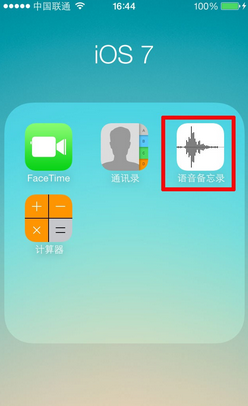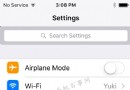iPhone6S怎麼截圖?iPhone6S截圖快捷鍵截屏方法
iPhone6S怎麼截圖?接下來創e測評小編就為大家介紹一下2種關於蘋果iPhone6S快捷鍵截屏方法,希望對新手朋友有所不足。

其實,從iPhone4s至今,往後的每一代iPhone手機截圖方法都是一樣的,無非就有種截圖方法,一種就是利用快捷組合鍵(這點類似於安卓手機的快捷組合鍵),另外就是利用虛擬Home鍵截圖,下面給大家詳細演示一下。
iPhone6S截圖快捷鍵截屏方法一:組合快捷鍵
我們知道絕大多數安卓智能手機的通用的截屏方法就是利用【電源鍵】+【音量-鍵】一起按實現,而對於蘋果手機來說,無非就是利用【電源鍵】+【Home鍵】即可截屏。值得注意的是,要控制好這兩個按鍵的時間,要達到電源鍵和home鍵一起按的效果,如果先按住了電源鍵就會出現關機或重啟的選項,這也是很多新手朋友經常會遇到的尴尬情況。

iPhone6S截圖快捷鍵截屏方法一:虛擬Home鍵
我們知道iPhone手機內置了虛擬home鍵,大家喜好稱之為【小白點】,對於如何開啟iPhone6S小白點,其實很簡單,具體步驟是:
1、首先進入iPhone6S的【設置】--【通用】--【輔助功能】在這邊先開啟【Assistive Touch】功能。
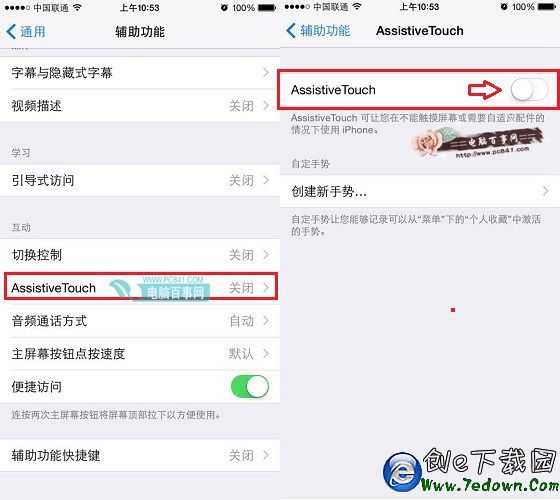
2、然後返回到iPhone6S系統桌面,我們會發現多了一個小圓點,我們依次點擊設備】--【更多】就可以【屏幕快照】了,點擊這個按鈕就會對任何頁面進行截圖,所下圖所示:
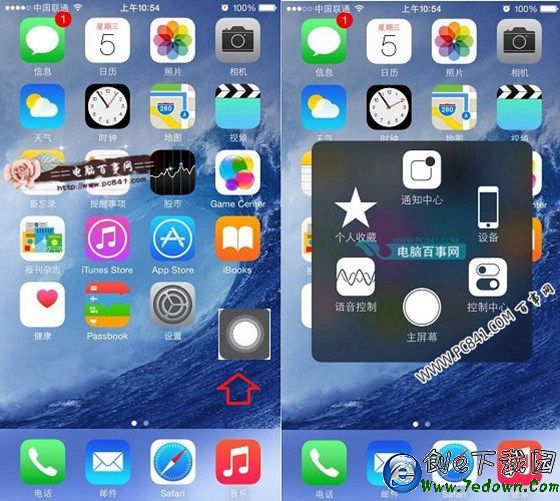
這種方法也是大多數人喜好的操作,iPhone內置的home鍵確實給我們帶來了操作方面的方便,所以建議大家使用第二種截圖方法。
ok,以上就是創e測評小編帶來的關於蘋果iPhone6S截圖方法,當然了以上種方法也同樣適合蘋果iPhone6S Plus。不管怎麼說,蘋果iPhone手機的截圖方法到了現在還是沒有發生變化,最後需要說明的是iPhone6S截圖後,截圖的圖片會保存在“照片”的“相機膠卷”裡邊。
- iOS獲得以後裝備型號等信息(全)包括iPhone7和iPhone7P
- xcode8提交ipa掉敗沒法構建版本成績的處理計劃
- Objective-C 代碼與Javascript 代碼互相挪用實例
- iOS開辟之UIPickerView完成城市選擇器的步調詳解
- iPhone/iPad開辟經由過程LocalNotification完成iOS准時當地推送功效
- iOS法式開辟之應用PlaceholderImageView完成優雅的圖片加載後果
- iOS Runntime 靜態添加類辦法並挪用-class_addMethod
- iOS開辟之用javascript挪用oc辦法而非url
- iOS App中挪用iPhone各類感應器的辦法總結
- 實例講授iOS中的UIPageViewController翻頁視圖掌握器
- IOS代碼筆記UIView的placeholder的後果
- iOS中應用JSPatch框架使Objective-C與JavaScript代碼交互
- iOS中治理剪切板的UIPasteboard粘貼板類用法詳解
- iOS App開辟中的UIPageControl分頁控件應用小結
- 詳解iOS App中UIPickerView轉動選擇欄的添加辦法